Mit der Regel "Container ausblenden" werden Schemas vereinfacht, indem alle auf Container bezogene Inhalte, die in Schemas vorhanden sein können, ausgeblendet werden.
Mit der Regel "Container ausblenden" werden die Container nach Quellklasse oder Objekttabelle oder nach Netzwerkkategorien ausgeblendet. Wenn die Regel für eine Netzwerkquellklasse oder -objekttabelle konfiguriert wurde, können Sie diese Container nach Attributen filtern.
In Schemas, in denen alle Container ausgeblendet wurden, können Sie Folgendes feststellen:
- Punkt-Container im Netzwerk, z. B. Strukturknoten, Verteilungs- oder Übertragungsbaugruppen und Containerknotenobjekte, werden nicht als Polygone in den Schemas, sondern als ausgeblendete Schemaknoten dargestellt.
- Linien ohne Inhalt, bei denen es sich um ausgeblendete verbundene Inhaltspunkte handelt, wurden erneut mit den ausgeblendeten Schemaknoten verbunden.
- Lineare Container, bei denen es sich um ausgeblendete verbundene Schemapolygon-Container handelt, wurden erneut mit den ausgeblendeten Schemaknoten verbunden.
- Inhalts-Features oder Objekte mit Bezug zu Punkt-Containern oder linearen Containern im Netzwerk werden im Schema nicht mehr visuell dargestellt, sondern werden in den ausgeblendeten Schemaknoten oder ausgeblendeten Schemakanten berücksichtigt.
"Regel zum Ausblenden von Containern" – Prozess
Im folgenden Beispielschema 1 wird dargestellt, wie Container-Features oder -objekte und Inhalts-Features oder -objekte, die in Schemas standardmäßig vorhanden sind, durch die Regel "Container ausblenden" verarbeitet werden.
 |
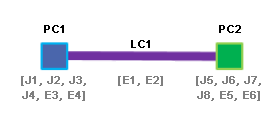 |
Im ersten Bild oben wird ein Beispielschema vor der Ausführung der Regel "Container ausblenden" gezeigt. In diesem Schema wird die Strukturkante LC1 dargestellt, die die zwei Strukturknoten PC1 und PC2 mit allen oder einigen der zugehörigen Inhalts-Features oder Objekte verbindet. Die Container-Strukturknoten werden als Schemapolygon-Container dargestellt, die ihren Inhalt umgeben. Die Strukturkante wird im Schema mit allen oder einigen ihrer zugehörigen Inhalte dargestellt.
Im zweiten Bild oben wird das Schema nach der Ausführung der Regel "Container ausblenden" gezeigt. Während des Regelprozesses werden alle Inhalte im Schema in den zugehörigen Containern ausgeblendet:
- Nach der Ausführung der Regel werden die Inhaltsknoten J1 bis J8 und die Inhaltskanten E3 bis E6, die mit den Polygon-Containern PC1 und PC2 verknüpft sind, im Schema nicht mehr angezeigt. Sie werden in zugehörigen Containern ausgeblendet, die durch die Regel in Punkt-Container umgewandelt werden. Sie wurden jedoch von der Regel protokolliert. Jetzt ist jedes dieser Inhalts-Features und -objekte mit den zugehörigen ausgeblendeten Schemaknoten PC1 oder PC2 verknüpft.
- Nach der Ausführung der Regel werden die Inhaltslinien E1 und E2, die mit dem linearen Container LC1 verknüpft sind, im Schema nicht mehr angezeigt. Sie werden automatisch in der ausgeblendeten Schemakante, LC1, ausgeblendet, die durch die Regel neu mit den ausgeblendeten Schemaknoten verbunden wird. Jetzt ist jede dieser Inhaltslinien mit der Schemakante LC1 verknüpft.
In der nächsten Tabelle ist ein weiteres Beispiel dargestellt, bei dem Inhaltsknoten durch Linien ohne Inhalt verbunden sind:
 | |
 |  |
Im ersten Bild oben wird ein zweites Beispielschema vor der Ausführung der Regel "Container ausblenden" gezeigt. In diesem Fall sind im Schema die Container-Strukturknoten als Schemapolygon-Container PC1 und PC2, die ihren Inhalt umgeben, dargestellt. Die zwei Linien ohne Inhalt E1 und E2 sind mit zwei Inhaltsknoten in jedem Schemapolygon-Container verbunden.
Die nächsten beiden Bilder mit Ergebnis A und Ergebnis B zeigen das gleiche Schema nach der Ausführung der Regel "Container ausblenden" an, wenn es auf zwei verschiedene Arten eingerichtet ist:
- Beispielschema 2, Ergebnis A und Ergebnis B: Unabhängig von den Regeleinstellungen werden die Inhaltsknoten J1 bis J8 und die Inhaltskanten E3 bis E6, die mit den Schema-Polygon-Containern PC1 und PC2 verknüpft sind, nach der Ausführung der Regel im Schema nicht mehr angezeigt. Sie werden in den zugehörigen Containern ausgeblendet, die durch die Regel in ausgeblendete Schemaknoten umgewandelt werden. Sie wurden jedoch von der Regel protokolliert. Jetzt ist jedes dieser Inhalts-Features und -objekte mit den zugehörigen ausgeblendeten Schemaknoten PC1 oder PC2 verknüpft.
- Beispielschema 2, Ergebnis A: Die Regel wurde nicht für die Aggregierung neu verbundener Kanten eingerichtet. Die Linien ohne Inhalt E1 und E2 werden im Schema beibehalten und mit PC1 und PC2 verbunden.
- Beispielschema 2, Ergebnis B: Die Regel wurde für die Aggregierung neu verbundener Kanten eingerichtet. Diese Kanten werden durch eine Reduktionskante, R1, ersetzt, die sie alle aggregiert.
"Regel zum Ausblenden von Containern" – Konfiguration
Im Folgenden werden die Werkzeuge beschrieben, mit denen Sie einer Vorlage eine Regel zum Ausblenden von Containern hinzufügen können: Regel zum Ausblenden von Containern hinzufügen, Regel zum Ausblenden von Containern nach Attribut hinzufügen und Regel zum Ausblenden von Containern nach Kategorie hinzufügen:
- Verwenden Sie das Werkzeug Regel zum Ausblenden von Containern hinzufügen, um das automatische Ausblenden sämtlicher Container anhand bestimmter Netzwerkquellklassen oder Objekttabellen zu konfigurieren. Sie können mit ihm eine Liste von Netzwerkquellklassen oder Objekttabellen angeben und festlegen, dass jedes Netzwerk-Feature oder Netzwerkobjekt dieser Quellklassen oder Tabellen ausgeblendet wird oder dass jedes Netzwerk-Feature oder Netzwerkobjekt, das nicht zu den angegebenen Quellklassen oder Tabellen gehört, ausgeblendet wird.
- Verwenden Sie das Werkzeug Regel zum Ausblenden von Containern nach Attribut hinzufügen, um das Ausblenden von Containern anhand einer Netzwerkquellklasse oder Objekttabelle zu konfigurieren, indem die Container nach ihren Attributen gefiltert werden.
- Verwenden Sie das Werkzeug Regel zum Ausblenden von Containern nach Kategorie hinzufügen, um das Ausblenden von Containern zu konfigurieren, die mit oder ohne bestimmte Netzwerkkategorien getaggt sind.
Hinweis:
Das Werkzeug Regel zum Ausblenden von Containern nach Kategorie hinzufügen kann nur für Utility Network-Version 7 und höher verwendet werden.
Tipp:
Beim Konfigurieren einer Schemaregel nach Attributen können Sie Schema-Features für die Attributwerte von Netzwerkquellen in Bezug auf andere Schema-Feature-Attributwerte ausfiltern. Verwenden Sie dazu die folgende spezifische SQL-Anweisung: WHERE 'OBJECT' = 'IN_DIAGRAM' Um beispielsweise das Schema-Feature mit einem minimalen Attributwert im generierten Schema abzufragen, können Sie ein beliebiges Werkzeug des Typs "Regel zum <XXX> nach Attribut hinzufügen" mit einem SQL-Ausdruck basierend auf der folgenden Syntax hinzufügen: <attributeName> = (SELECT MIN(<attributeName>) FROM <networkClassName>) WHERE 'OBJECT' = 'IN_DIAGRAM'.
Angenommen, Sie möchten Schemas erstellen, in denen alle Umspannwerke mit Ausnahme des größten Umspannwerkes aus dem Schema ausgeblendet sind. In diesem Fall fügen Sie das Werkzeug Regel zum Ausblenden von Containern nach Attribut hinzufügen über den folgenden SQL-Ausdruck hinzu: ASSETGROUP = 102 AND SHAPE_Area < (SELECT MAX(SHAPE_Area) FROM StructureBoundary) WHERE 'OBJECT' = 'IN_DIAGRAM'.
Verwandte Themen
- Regel zum Ausblenden von Containern nach Attribut hinzufügen
- Regel zum Ausblenden von Containern nach Kategorie hinzufügen
- Regel zum Ausblenden von Containern hinzufügen
- Einführung in die Regel- und Layoutdefinitionen eines Schemas
- Regel zum Hinzufügen von Schema-Feature-Funktionen – Hilfe
- "Regel zum Einblenden von Containern" – Hilfe